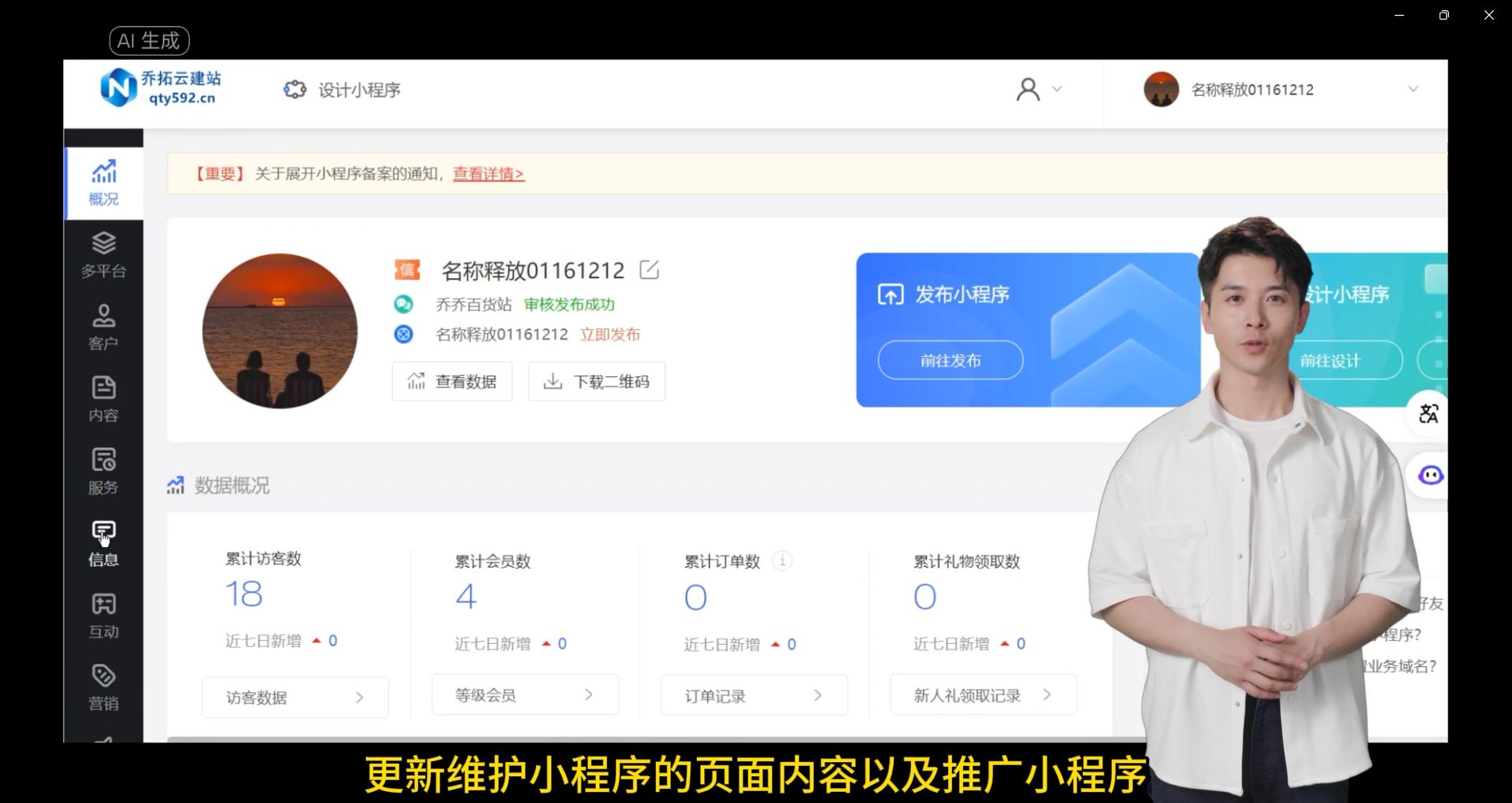本文主要是介绍装机指导。,希望对大家解决编程问题提供一定的参考价值,需要的开发者们随着小编来一起学习吧!
everything
winrar
snipaste
cmake
git
tortoisegit
tortoisesvn
inno setup
vs2022

安装的时候注意sdk路径一定要默认!!
否则你会发现在你的sdk安装路径的根盘符下会多出一个Windows Kits,强迫症接受不了
默认的会跟已有的装在一起就很舒服
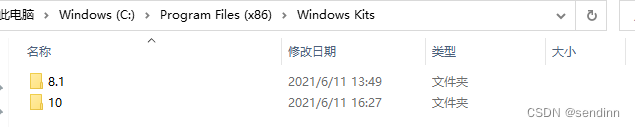
vs2022安装有时会出现个bug,C盘的Program Files下也会生成个kits的文件夹,如果没有则下面忽略,vs的默认宏vc_includePath和vc_libraryPath用的就是这玩意儿,无论是卸载重装sdk还是vs都不行,贼tm坑爹!
找到Microsoft.Cpp.WindowsSDK.props,不管vc160还是vc170下都一样,只是最终的宏错了
<UniversalCRTSdkDir_10 Condition="'$(UniversalCRTSdkDir_10)' == ''">$(Registry:HKEY_LOCAL_MACHINE\SOFTWARE\Wow6432Node\Microsoft\Windows Kits\Installed Roots@KitsRoot10)</UniversalCRTSdkDir_10><UniversalCRTSdkDir_10 Condition="'$(UniversalCRTSdkDir_10)' == ''">$(Registry:HKEY_LOCAL_MACHINE\SOFTWARE\Microsoft\Windows Kits\Installed Roots@KitsRoot10)</UniversalCRTSdkDir_10>去对应注册表改掉即可(或者HKEY_LOCAL_MACHINE下搜索 C:\Program Files\Windows Kits 定位也可)
![]()
qt5.15.2
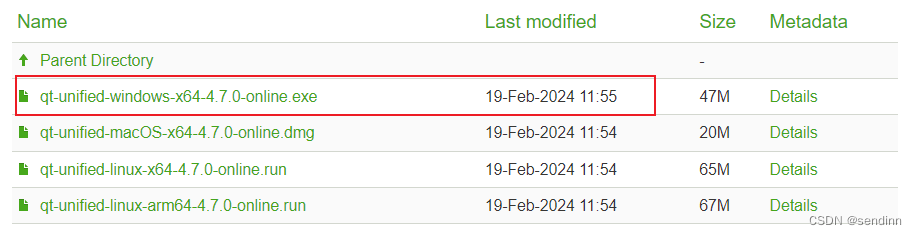
新版的qt都是下载器在线下载,下载器选最新的就行
记得勾选archive,否则没有qt5版本
一定要选择对应的msvc编译器,否则后面vsaddin插件找不到无法关联

完了记得把msvc添加到环境变量,否则后续vscode会找不到qt
![]()
vsaddin插件
va插件(注意安装时关掉windows的defender,文件兼容性调整兼容win7)
安装va后,进入devenv路径cmd,安全模式打开vs,然后关掉重新打开vs,管理拓展里启用va
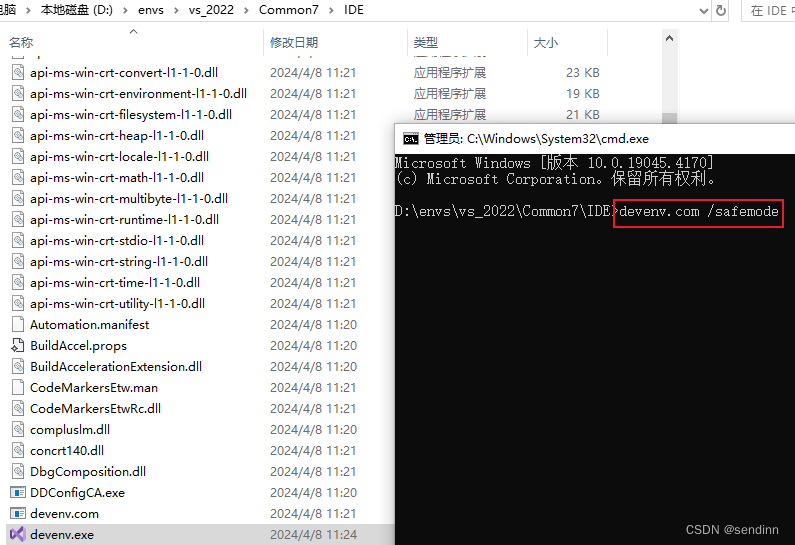
vscode
注意勾选两个"通过code打开"选项
ctrl+shift+P,输入language设置中文
vscode部署
tip:
切换同步账号:
如果github账号设置登录以同步,后续再想切换到Microsoft同步,需要
命令-设置同步:关闭 先关掉设置同步再重新开启,否则会一直重定向到github的网址导致无法同步账号。
这篇关于装机指导。的文章就介绍到这儿,希望我们推荐的文章对编程师们有所帮助!